サポート
著作権 © 2009-2024 Teledyne LeCroyXena ApS, Denmark
これは Xena2544 テストアプリケーションのリファレンスマニュアルです。Xena2544テストアプリケーションの親マニュアルページはこちらです。Xena2544の使用方法に関するいくつかの入門例については、このページをご参照ください。
Xena2544のメイン・アプリケーション・スクリーンを下の画像に示す。
このアプリケーションは、機能を個別の機能領域に分割するために、タブ付きパネルレイアウトを使用しています。以下のセクションでは、GUIの主なエリアについて簡単に説明します。
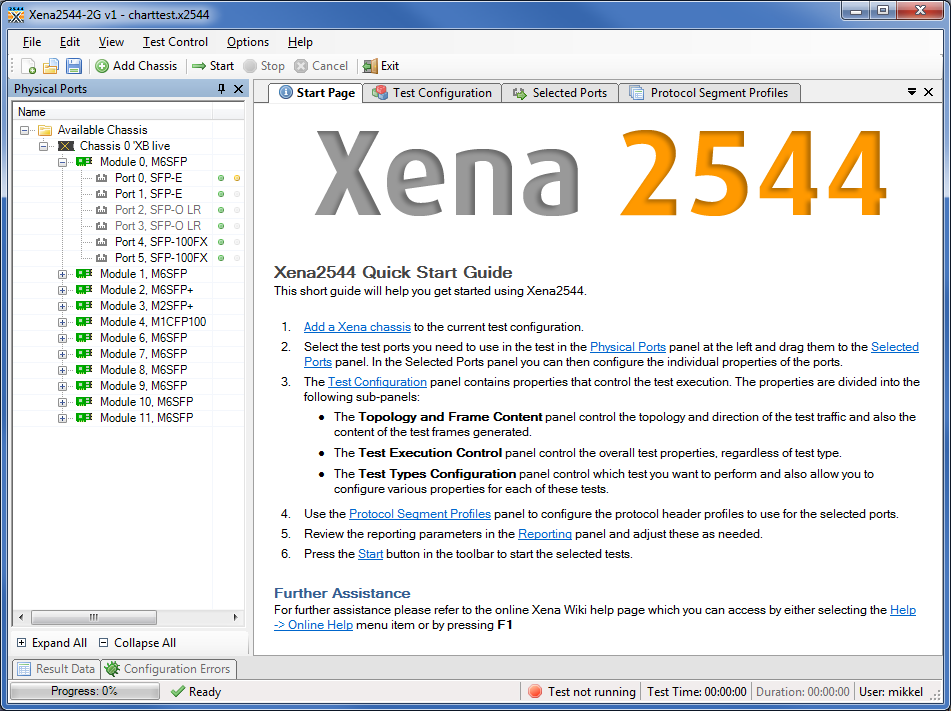
上部のメニューバーから一般的な機能にアクセスできる:
| メニュー項目 | 説明 |
|---|---|
| ファイル | 試験構成をロードおよび保存するためのオプションが含まれています。また、最近開いた 4 つのテスト構成の「Most Recently Used(最近使用したテスト構成)」リストも表示されます。 |
| 編集 | テスト・コンフィギュレーションで使用されるXena テスター・シャーシを指定および編集するためのオプションが含まれています。 |
| 表示 | アプリケーションの様々なパネルの表示/非表示を切り替えます。 |
| テストコントロール | テスト構成の実行を開始、停止、またはキャンセルするためのオプションが含まれています。 |
| オプション | Xena2544 アプリケーションの様々なアプリケーションレベルオプション。これらのオプションは個々のテストコンフィギュレーションとは関係なく、アプリケーション全体に対して有効である。 |
| ヘルプ | オンラインマニュアル(本マニュアルなど)へのリンクの提供 |
ツールバーは、最も頻繁に使用されるメニュー機能への簡単なショートカットを提供します。
アプリケーション・パネルは、GUIの中央部分を占めるタブ・パネルに含まれている。
| パネル | 説明 |
|---|---|
| スタートページ | このパネルには簡単なクイックスタートガイドがあります。この情報が必要ないと感じたら、パネルバーの右にある小さな「x」を使ってパネルを閉じることができます。 |
| テスト構成 | このパネルにはすべての試験設定オプションが含まれています。ツリーのサブパネルに分かれています。 |
| 厳選された港 | このパネルでは、Xena テストポートをテストに含め、これらのポートの動作を設定することができます。 |
| プロトコル・セグメント・プロファイル | このパネルでは、コンフィギュレーション内の様々なプロトコルセグメントプロファイルを設定することができます。既存のプロファイルを変更したり、新しいプロファイルを追加したり、不要なプロファイルを削除したりすることができます。 |
| レポートオプション | このパネルには、試験結果の報告に関する設定オプションが含まれています。 |
各パネルの機能については、以下のセクションで詳しく説明する。
下部のステータス行には、現在のテストの進行状況に関する情報が表示されます。以下のフィールドが含まれる:

| フィールド | 説明 |
|---|---|
| プログレス・バー | 現在のテストの進行状況を表示する。プログレスバーの「ステップ」数は、試験の総試行回数であり、定義されたフレーム・サイズ数に反復回数を掛けたものと等しい。定義済みのレートスイープベクトル(レイテンシー、ロス、バック・トゥ・バック)を使用するテストでは、レート数も考慮される。 |
| 情報 | テストの現在のアクティビティを示すテキストフィールド。 |
| テスト状態: | テストが実行中かどうかを示す状態フィールド。 |
| テスト時間: | 試験試行間の遅延を含む、試験経過時間の合計を表示します。 |
| 期間 | 現在のテストトライアルの継続時間の進捗を表示する。トラフィックが有効でない場合、テキストは灰色で表示されます。 |
| ユーザー | 現在のシャーシ・セッションのユーザー名。 |
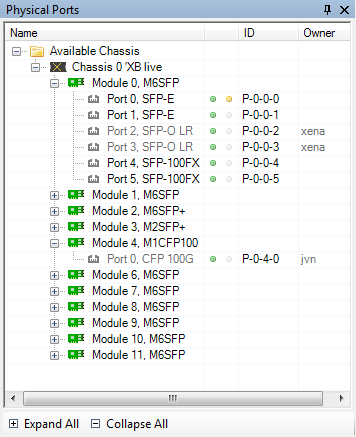
このパネルには、現在接続されているXena シャーシで使用可能なすべてのポートが表示されます。同時に複数のXena シャーシに接続できます。
また、以下のような操作も可能だ:
ポート名の右側の列には、2つの状態の弾丸アイコンがある。
最初の箇条書きは、ポートの同期(リンク)状態を示す。緑の箇条書きはポートが同期中であることを意味し、赤の箇条書きはポートが同期を失ったことを意味する。
2つ目の箇条書きはトラフィックの状態を示す。黄色の箇条書きは、そのポートからトラフィックが送信されていることを意味する。灰色の箇条書きは、トラフィックがアクティブでないことを意味します。
テストでポートを使用する
ポートを右クリックすると、テスト構成からポートを追加または削除できます。複数のポートを選択する場合は、どちらか一方を使用すると、複数のポートを同時に追加または削除できます。モジュールを右クリックすると、そのモジュール上のすべてのポートを追加/削除できます。
ポートを右クリックする代わりに、ポートを選択して「選択されたポート」パネルにドラッグすることもできます。
一番右の列には、現在のポート所有者のユーザー名が表示されます。フリーのポート(つまり、誰にも所有されていないポート)は、通常のフォントで表示されます。あなたが所有しているポートは太字で表示されます。他のユーザーが所有しているポートは、グレーのフォントで表示されます。
ポートを右クリックし、適切なアクションを選択することで、ポートの所有権を確保または放棄することができます。モジュールを右クリックして、そのモジュール上のすべてのポートに対して同じ操作を実行することも可能です。
Xena2544 は、テスト開始時に自動的に使用ポートの所有権を確保することに注意。
このパネルには、テストの実行に関連するすべてのプロパティが含まれています。
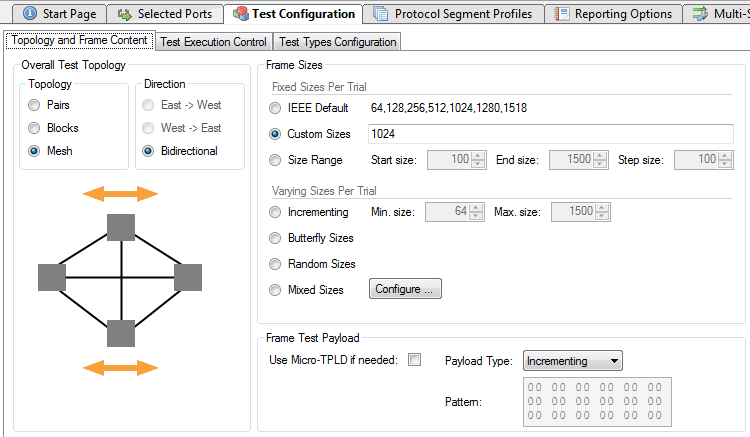
これらのプロパティは、試験トラフィックのトポロジーと方向を定義する:
このセクションでは、様々な試験で使用するフレームサイズを指定することができる。利用可能なフレームサイズオプションは、"Fixed Sizes Per Trial" と "Varying Sizes Per Trial" の 2 つのグループに分けられる。
名前が示すように、"Fixed Sizes Per Trial "グループは、トライアルごとに単一のフレームサイズを使用する。複数のフレームサイズを指定することも可能であり、その場合は各フレームサイズごとにテストが繰り返される。
Varying Sizes Per Trial "グループは、各トライアルに多くのフレームサイズを使用する。これはハードウェアによって制御される。ビットレートを計算するときは、平均フレームサイズが使われることに注意。
通常のXena テストペイロード(TPLD)セクションは 20 バイトを占め、レイテンシ測定、ロスとミスオーダリング監視、ペイロードの完全性など、様々な目的に使用される。このテストペイロードのために、より小さいフレームサイズ(~64 バイトなど)では、IPv4+UDP のようなプロトコルヘッダのためのスペースを確保できないことがある。
Use Micro-TPLDif needed オプションを有効にすることで、Xena2544 が現在のフレームサイズで必要な場合、より小さな "micro"-TPLD を使用することを許可する。この結果、パケットロスのリアルタイム監視ができなくなる。
Xena2544 は、現在のフレームサイズが必要とする場合にのみ、テストランに micro-TPLD を使用することに注意してください。例えば、デフォルトの IEEE パケットサイズ分布を使用する場合、micro-TPLD は 64 バイトパケットにのみ使用され、他のパケットサイズには使用されない。
Payload Typeプロパティは、testports が生成するフレームのテストペイロードのタイプを定義します。Payload Type が "Pattern" に設定されている場合、Patternフィールドでパターンを指定できます。
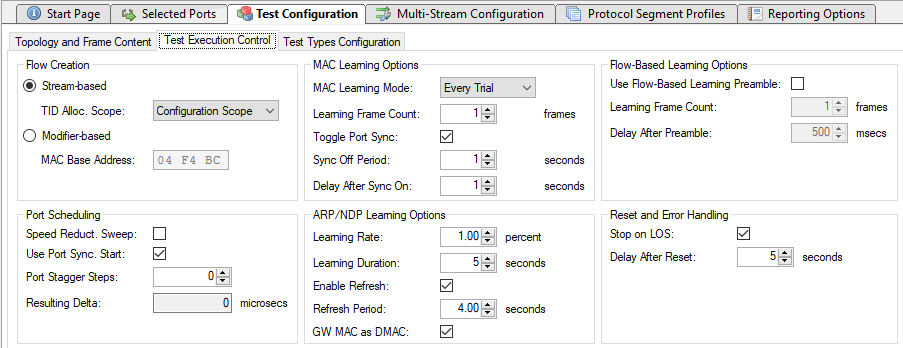
これらのプロパティは、ポート間のテストフローをどのように作成するかを決定する。
デフォルトのStream-based設定では、あるポートから別のポートへの各フローに1つのXena ・ストリームを使用する。これにより、ポートごとのきめ細かな統計が可能になり、さまざまなプロトコル・フィールドのフィールド修飾子を指定することもできる。ただし、各テスト・ポートで作成できるストリームの数には制限があるため(下記を参照)、構成内のテスト・ポートの総数が制限されます。
TIDAlloc.Scopeプロパティは、Xena2544 がテストペイロード識別子(TID)の値をどのように割り当てるかを決定する。
レイヤ2テストで上記の制限が発生した場合、代わりにモディファイアベースのオプションを選択することができる。このモードでは、Xena2544は2つのポート間のすべてのフローに対して1つのストリームを使用するのではなく、1つのポートからのすべてのフローに対して1つのストリームを使用する。
これにより、Xena2544はストリームを使用する代わりに、いわゆるモディファイアを使用してトラフィックフローを作成するようになる(この詳細については、XenaManagerのドキュメントを参照)。ただし、このオプションを指定すると、Xena2544はネイティブポートのMACアドレスを上書きすることになる。ユーザは、MAC Base Addressオプションを使用してMACアドレスの上位3バイトを指定できますが、アドレスの下位部分は順次割り当てられます。
Xena2544が必要とする複数のMACアドレスをエミュレートできないため、レイヤ3テストでは修飾子ベースのオプションは使用できません。
Speed Reduction Sweepプロパティを有効にすると、テストモジュール上の各ポートに小さな速度低減値が割り当てられ、モジュール上の各ポートが異なる値を取得するようになります。このプロパティは、ブロックと メッシュのトポロジーで使用できます。
Use Port Sync.Startオプションがチェックされている場合、[Start] ボタンは、シャーシのファームウェア・バージョンがこの機能をサポートしている場合、ポートの同期ポート起動メカニズムをアクティブにします。
Port Stagger Stepsプロパティは、Startボタンを押してから、1つのポートのトラフィック生成開始を遅延させる。遅延は 64 マイクロ秒単位でプログラムされます。Port Stagger 機能は、同じシャーシに設置されたテスト・モジュールのポート間で機能します。最初のポートは遅延されません。2番目のポートはPort Stagger Stepsで遅延されます。第3のポートはPort Stagger Steps * 2で遅延します。第4ポートはPort Stagger Steps * 3で遅延します。ポートの最大Port Stagger Steps値は31250です。したがって、プログラムされたPort Stagger Stepsは31250/(ポート数)を超えてはなりません。注意:このためには "Use Port Sync Start "がチェックされている必要があります。
結果のデルタは 、ポートスタガーステップ* 64マイクロ秒です。
MAC Learning Modeプロパティは、ネットワークスイッチがポートのMACアドレスを学習し、パケットの過剰なフラッディングを回避するために、初期MAC学習パケットを送信するようテスターに指示するために使用することができる。MAC 学習をすべての試験の開始時(デフォルト)に実行するか、試験開始時に 1 回実行するか、まったく実行しないかを指定できる。また、Learning Frame Countオプションで、各学習パケットを毎回何回繰り返すかを指定できる。
Toggle Sync Stateプロパティがチェックされている場合、各試験の開始時に、選択されたすべてのポートの同期状態がオフとオンに切り替わる。これにより、各試験の開始時に DUT の MAC テーブルが確実にクリアされます。Sync State Off Periodは 、ポートの同期状態をオフに保つ秒数です。
この一連のオプションは、Xena テスターがそのポートに設定された IP アドレスをどのようにアドバタイズするかを制御する。テスターは IPv4 にはARP を、IPv6 にはNDPを使用します。Enable Refresh]チェックボックスをオンにすると、テスターは定期的に ARP 要求(IPv4 の場合)または Neighbor Advertisement 要求(IPv6 の場合)を発行します。周期は「Refresh Period」フィールドで設定できます。これにより、長いテスト期間中に接続されたルーターのARP/NDPキャッシュがタイムアウトし、パケットロスが発生するのを防ぐことができます。
テストが複数のポートを使用する場合、および/または1つのポートで複数のIPアドレスをエミュレートするために修飾子を使用する場合、定期的なリフレッシュ要求の数が多くなる可能性があります。テスターは指定された期間内にすべてのリフレッシュ要求を再送信しますが、一括して送信することはありません。テスターは、指定された期間に必要な要求を均等に分散する。
GW MAC as DMACチェックボックスをチェックすると、valkyrie2544 、ARP解決されたゲートウェイMACアドレスをテストパケットのDMACアドレスとして使用する。これは、テストポートが異なるIPサブネットに属し、トラフィックがIPルーターを経由する必要があるIPトラフィックにのみ関連します。
このセクションには、主にフローベースのスイッチを扱うときに役立ついくつかのプロパティが含まれている。
Use Flow-Based Learning Preambleプロパティは、実際のテストを開始する前に、Xena2544に短いトラフィックプリアンブルを出させる。これは、フローベースのスイッチが必要なアドレスをすべて学習したことを確認するために使用できる。Learning Frame Countは 、プリアンブルで送信されるフレーム数を制御する。Delay After Preambleは、プリアンブルから実際のテストトラフィックの開始までの期間の大きさを決定する。
Stop on LOSが有効な場合、Xena2544 はテスト中にポートが同期状態を失うとテストを中断する。
Xena2544 のテストが開始されると、選択されたポートがリセットされ、テストの開始点が確認される。Delay After Resetパラメータは、Xena2544がリセット後、テストを続行するまでの待ち時間を定義する。
このサブパネルでは、どの RFC 2544 テストを実行したいかを定義し、その実行方法を設定することができます。
各テストのテスト プロパティを検査し、オプションで変更するには、ツリービューでテストを選択します。テスト プロパティが右側のパネルに表示されます。
ツリービューのテスト名の左側にあるチェックボックスは、テストを実行するかどうかを決定します。
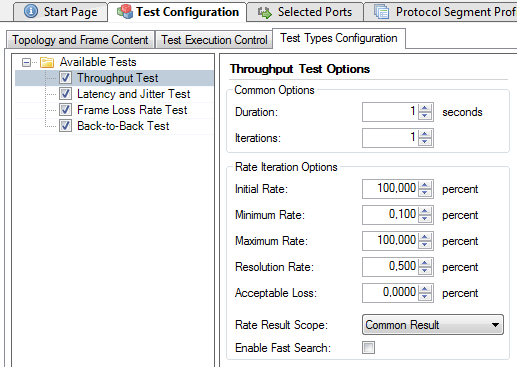
4つのテストタイプはすべて、これらの特性を共有している。
| プロパティ | 説明 |
|---|---|
| 期間 | 各試験の継続時間(秒)。 |
| 反復: | 同じ試験パラメータセットで各試験を繰り返す回数。 |
| プロパティ | 説明 |
|---|---|
| 初回料金: | 反復で使用されるパーセント単位の開始レート。 |
| 最低料金: | 最小率をパーセントで示す。反復がこの値に達した場合、テストは失敗となる。 |
| 最高レート: | パーセント単位の最大率。反復がこの値に達した場合、テストは PASS となる。 |
| 解像度: | 2 つのレート反復間の差の最小値を定義します。次のレートと最後のレートの差がこの値より小さい場合、テストは中止され、最後に成功したレートが報告される。 |
| パスしきい値を使用する: | このプロパティを選択すると、合格しきい値を指定することができる。テスト結果がこのしきい値以下の場合、テストは不合格となります。 |
| パスしきい値: | 上記で説明した合格のしきい値。 |
| 許容できる損失: | 許容可能な損失をポートレートのパーセントで指定できるようにする。通常これはゼロであるが、特定のネットワークタイプ(衛星リンクなど)では、ある程度のフレームロスは許容される。 |
| レート結果スコープ: | レート結果の範囲を決定する。
共通結果(Common Result)]設定は、すべてのポートの単一のスループット・レートの結果に向かって繰り返し処理を行い、最も低い共通レートが見つかります。これはデフォルトの設定です。 もし、Per Source-Port Result設定が選択された場合、Xena2544 は各ソースポートに対して別々のレート値を反復しようとする。これは明らかに、ソースポートごとに(異なる可能性のある)結果を生成する。 |
| 高速検索を有効にする: | デフォルトの反復アルゴリズムは標準的なバイナリサーチで、次の試行率は前回の合格率と前回の不合格率の和の平均値として求められる。
高速探索特性が有効になっている場合、アルゴリズムは反復を繰り返す際に、測定された損失率を考慮に入れます。これは多くの場合、スループット率の結果に到達するために必要な試行回数を大幅に減らす結果になるかもしれません。 |
| プロパティ | 説明 |
|---|---|
| スタート率 | レート・スイープが使用するポート・レートのパーセント単位での開始レート。 |
| 終了レート: | レート・スイープが使用するポート・レートのパーセント単位での終了レート。 |
| ステップレート: | レートスイープの各ステップにおけるレートパーセントの増分。 |
| レイテンシー・モード: | レイテンシーを測定する際に使用するレイテンシーモード。 |
| スループットの相対値: | チェックした場合、開始レートと終了レートは、同じフレーム サイズの先行スループット テストの結果を基準に計算されます。同じテストでスループット テストが実行されていない場合、またはスループット テストがレート結果スコープをソース-ポートごとの結果に設定して実行されている場合、この設定は無視されます。 |
| プロパティ | 説明 |
|---|---|
| スタート率 | レート・スイープが使用するポート・レートのパーセント単位での開始レート。 |
| 終了レート: | レート・スイープが使用するポート・レートのパーセント単位での終了レート。 |
| ステップレート: | レートスイープの各ステップにおけるレートパーセントの増分。 |
| 合否のしきい値を使用する: | このプロパティを選択すると、許容損失値を指定することができる。テスト結果がこの値を上回った場合、テストは不合格となる。 |
| 許容できる損失: | 許容可能な損失をポートレートのパーセントまたはフレーム数で指定できるようにする。通常これはゼロであるが、特定のネットワークタイプ(衛星リンクなど)では、ある程度のフレームロスは許容される。 |
| ギャップモニター有効1: | このプロパティを選択すると、フレーム損失率テストにギャップ監視が追加される。これにより、コンバージェンス時間を測定することができる。結果は最終レポートに表示されます。 |
| ギャップモニター開始1: | ギャップモニター開始のトリガーとなるパケットを受信していない期間を指定します。 |
| ギャップモニター停止1: | ギャップモニターを停止するために受信するパケット数を指定する。 |
1ソフトウェア・リリース77が必要
| プロパティ | 説明 |
|---|---|
| スタート率 | レート・スイープが使用するポート・レートのパーセント単位での開始レート。 |
| 終了レート: | レート・スイープが使用するポート・レートのパーセント単位での終了レート。 |
| ステップレート: | レートスイープの各ステップにおけるレートパーセントの増分。 |
| バースト解像度: | 2つのバーストサイズ反復間の最小差を定義する。次のバーストサイズの反復と最後のバーストサイズの反復の差がこの値より小さい場合、テストは中止され、最後に成功したバーストサイズが報告される。 |
このパネルでは、試験で使用するポートを制御したり、ポートのプロパティを設定することができます。最も一般的なポート・プロパティは上部のポート・グリッドで利用でき、その他のポート・プロパティは下部のタブ表示で利用できます。
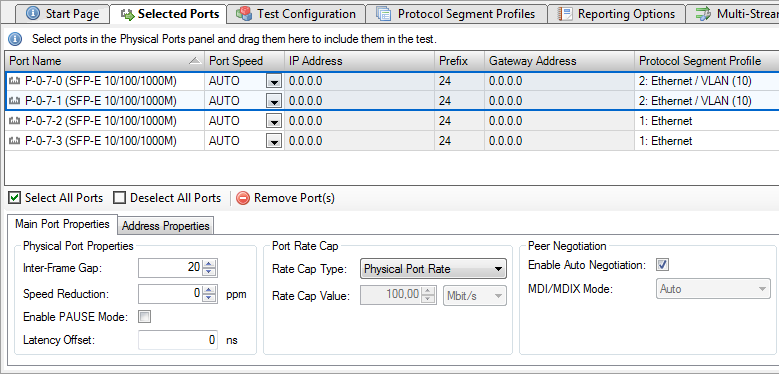
パネル上部のグリッド表示には、テストで使用するために選択されたポートが表示されます。
上記の物理ポート・パネルのセクションで説明したように、ポートをテスト構成に追加することができます。
テスト構成から 1 つ以上のポートを削除するには、ポートを選択し、グリッドの下にあるツールバーの「Remove Port(s)」ボタンを押します。選択したポートを右クリックし、「Remove Port(s)」ポップアップメニューを選択することもできます。
グリッド・ビューには以下のカラムが含まれる:
| コラム | 説明 |
|---|---|
| ポート名 | ポートの名前(IDとタイプ)。 |
| ポート速度 | テストで使用する物理ポート速度。通常はデフォルトの AUTO 値のままでよいが、DUT によってはポート速度を特定の速度に固定する必要がある。 |
| IPアドレス | ポートに使用するIPアドレス。(*) |
| プリフィックス | アドレスの10進ネットワークプレフィックス。(*) |
| ゲートウェイアドレス | 割り当てられたIPアドレスのゲートウェイアドレス。ポートが同じIPサブネット上にある場合、このフィールドは空のままでもよい。(*) |
| プロトコル・セグメント・プロファイル | このポートで使用するプロトコル・セグメント・プロファイル。プロファイルは、別のProtocol Segment Profilesパネルで作成、編集、削除できます。 |
(*) これらの列は、選択したプロトコルセグメントプロファイルがIPv4またはIPv6セグメントを定義している場合にのみ有効になります。
グリッドビューの下には、使用頻度の低いポートプロパティを含むタブパネルがあります。
| プロパティ | 説明 |
|---|---|
| フレーム間のギャップ: | ポートに対して生成されるフレーム間の最小ギャップをバイト数で指定する。 |
| スピードの低下: | ポートの送信側でのオプションの速度低下を ppm 値で指定する。 |
| PAUSEモードを有効にする: | ポートが受信 PAUSE フレームに応答するかどうかを制御する。 |
| オートネゴシエーションを有効にする: | ポートのオートネゴシエーションを有効にするかどうかを制御する。 |
| レイテンシ・オフセット: | レイテンシ測定に使用するポートのナノ秒単位のオフセット(オプション)。2つのtestportsをループさせ、待ち時間テストを実行することで、このオフセットの適切な値を測定することができる。このテストの結果、平均レイテンシはゼロになるはずである。そうでない場合は、ゼロになるまでLatency Offsetの値を調整することができます。その後、較正された値を他のテストで使用することができます。 |
| プロパティ | 説明 |
|---|---|
| レートキャップ・タイプ | ポートのレート・キャップ・タイプを指定できるようにする。有効にすると、ポート・レートは指定された値でキャップされます。
ポートの物理レートは変更されません(これには前述のPort Speedプロパティを使用します)。代わりに、ポート・レートや送信フレームなどを計算する際に、上限レートが使用されます。 このコントロールに表示されるカスタムレートキャッププロファイルを指定することが可能です。手順については以下を参照してください。 |
| レートキャップ値: | Rate Cap TypeプロパティがCustom Rate Capに設定されている場合に使用するポートキャップの値と単位。 |
| プロパティ | 説明 |
|---|---|
| 自動ネゴシエーションを有効にする: | チェックした場合、ポートはオートネゴシエーションフレームの着信に応答します。 |
| MDI/MDIX モード: | ポート MDI/MDIX モードの制御を有効にする。 |
| プロパティ | 説明 |
|---|---|
| パブリックIPアドレス: | ポートが NAT ファイアウォール/ルータの背後にある場合、NAT ファイアウォール/ルータが提供するパブリック IP アドレスを提供する必要があるかもしれない。Xena2544 は、最初の ARP フェーズによるパケットロスを避けるため、テストを開始する前にパブリック IP アドレスに対する ARP リクエストを実行する。
テストを開始する前に、ポートからルーターに Gratuitous ARP パケットを送信するために使用される可能性があるため、ポートの実際の(内部)IP アドレスは、メインポートグリッドに設定されたままでなければなりません。 |
| パブリックIPプレフィックス: | パブリックIPアドレスのネットワークプレフィックス値。 |
| プロパティ | 説明 |
|---|---|
| リモートループのIPアドレス: | レイヤ 3 プロトコルセグメント(IPv4/IPv6)を持つポートがループポートとして設定されている場合、Xena テスターが MAC アドレスに対して ARP リクエストを実行できるように、リモートポートの IP アドレスを指定する必要があります。 |
| リモートループMACアドレス: | 純粋なレイヤー2プロトコルセグメント(イーサネット+オプションのVLAN)を持つポートがループポートとして設定されている場合、過剰なフラッディングを避けるために、リモートループポートのMACアドレスを指定する必要があります。 |
グリッドビューで複数のポートを選択し、グリッドビューまたはグリッド下の詳細設定パネルで設定を変更することで、複数のポートのプロパティを同時に変更することが可能です。
などのWindows Explorer 標準のショートカットを使って複数のポートを選択することができます。 また、グリッドの下にあるツールバーの「すべてのポートを選択」または「すべてのポートを選択解除」ボタンを使って、ポートの選択状態を制御することもできます。
IPアドレスは常に一意な値でなければならないからだ。
ポート・コンフィギュレーション・パネルで使用する独自のカスタム・レート・キャップ・プロファイルを定義できます。これにより、SONETやSDHペイロード・コンテナなど、一般的に使用されるレートに便利なショートカットを定義できます。
カスタムプロファイルは、Profilesディレクトリにある "ratecapprofiles.json "というテキストファイルに含まれていなければならない。Xena2544 FileメニューからExploreXena Data Directoryを 選択する。
初回起動時に、Xena2544 は "ratecapprofiles.json.template" というファイルを Profiles ディレクトリに書き込みます。このファイルのコピーを作成し、そのコピーを "ratecapprofiles.json "にリネームして、カスタムプロファイルのベースとして使用してください。このファイルは、Windows標準のメモ帳など、どのテキストエディタでも編集できます。
各レートキャッププロファイルは以下のようなものでなければならない:
{
"DisplayLabel": "STS1-2v",
"PortRateCapValue": 96768000,
"InterFrameGap": 8
},
| フィールド | 説明 |
|---|---|
| 表示ラベル: | プロファイルを説明するテキストラベル。このラベルは一意でなければならず、Xena2544のドロップダウンボックスでレートキャッププロファイルを選択する際に使用されます。 |
| PortRateCapValue: | ビット/秒単位のプロファイルのレートキャップ値。 |
| フレーム間ギャップ: | 対応するイーサネットレイヤー1レートを計算するために使用されるフレーム間ギャップ値。 |
すべてのレートキャッププロファイルは、四角括弧 [ ... ] で囲まれていなければならない。
Xena2544のデフォルトの動作は、任意の2つのポートペア間で単一のストリームを作成することである。しかし、物理的なポート数が許すよりも多くのクライアントをエミュレートするために、プロトコルヘッダの特定のアドレスフィールドの値を行使することが必要になることがある。このような場合に、マルチストリーム機能を使用することができる。
マルチストリーム機能を有効にすると、任意の2つのポートペア間のフローを実装するために、複数のストリームが使用される。ストリームの送信元アドレスと宛先アドレスは、特定の設定パラメータに基づいて変化する。
マルチストリーム機能は、下図のように「Multi-Stream Configuration」タブで有効化し、設定する。
一番上のConfigurationセクションには、設定可能なパラメータが含まれています。
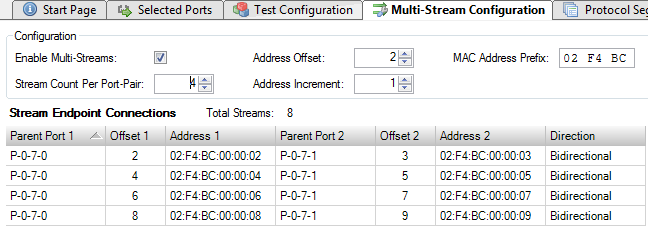
構成設定の下には、現在の構成パラメータ値で得られるストリームのプレビューを示す表がある。表の各行は、2つのテストポート・ペア間の論理接続を示す「ストリーム端点接続」を表す。この接続は単方向で、ソース・ポートに作成された単一のストリームで構成されます。この場合、接続は2つのストリーム、つまり各ポートに作成された1つのストリームで構成される。
表の列は、各ストリーム・エンドポイント接続に使用される実際の値を示す。IP構成の場合、Address列は結果として得られるIPアドレスを示す。構成が純粋なレイヤー2セグメントプロファイル(IPセグメントなし)を使用する場合、Address列は結果のMACアドレスを示す。
生成されるストリームの総数は、表の上部に示されている。
実際のコンフィギュレーション・パラメーターについては後述する。
| パラメータ | 説明 |
|---|---|
| マルチストリームを有効にする: | このオプションをチェックすると、現在のXena2544コンフィギュレーションでマルチストリーム機能が有効になる。 |
| ポートペアあたりのストリーム数: | この値は、ポートペアごとのストリームカウントを設定する。 |
| アドレス・オフセット: | 増加するアドレスを自動生成するときに使用する、ゼロ(0)からのオフセット。これは、IPサブネットのデフォルトゲートウェイ(通常はxxx.xxx.xxx.1)の使用を避けるために使用できる。 |
| アドレスのインクリメント: | アドレス自動生成時に使用されるインクリメント値。 |
| MACアドレスのプレフィックス: | MACアドレス自動生成時に使用されるMACアドレスプレフィックス。これは、工場で割り当てられたXena テストポート MAC アドレスとの衝突を避けるために使用できます。 |
このパネルでは、テスト・ポートで使用するプロトコル・セグメント・プロファイルを設定できます。すべてのポートに単一の共通プロファイルを使用することも、ポートごとに個別のプロファイルを使用することもできます。このようにして、非対称トラフィック設定を定義することができます。
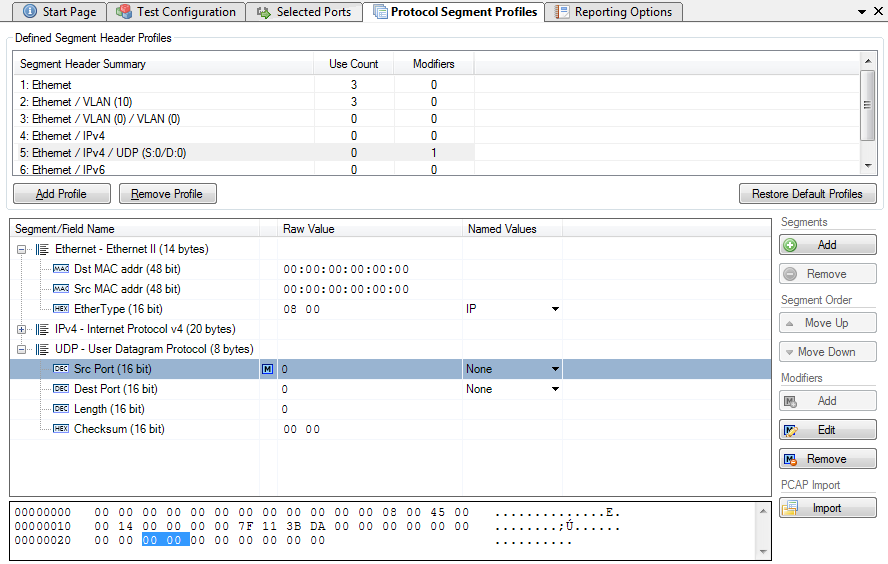
上部のリストビューには、定義されたすべてのプロファイルが表示されます。
現在のテストシナリオの必要性に合わせて、プロファイルを作成したり削除したりすることができます。新規プロファイルを作成するには、プロファイル追加 ボタンを押します。プロファイルを削除するには、リストビューでプロファイルを選択し、プロファイルの削除ボタンを押します。
ただし、現在テストポートが使用しているプロファイルを削除することはできません。現在プロファイルを使用しているテストポートの数は、上部のリストビューのUse Count 列で確認できます。使用中のプロファイルを削除するには、まず、現在そのプロファイルを使用しているすべてのポートを別のプロファイルに割り当て直す必要があります。
Xena2544のコンフィギュレーションを新規に作成すると、デフォルトのプロファイルがいくつか入力されます。しかし、デフォルトのプロファイルを自由に変更したり、削除したりすることができます。
何らかの理由でデフォルトのプロファイルを復元したい場合は、Restore Default Profiles ボタンを押してください。これにより、現在のプロファイル(使用中のものも含む)がすべて無条件に削除され、デフォルト・セットが復元されます。すべてのテストポートは、最初のデフォルト「Ethernet-only」プロファイルに関連付けられます。
一番上のリストビューでプロフィールを選択し、下のツリービューコントロールを使用することで、各プロフィールを編集することができます。
新しいセグメントヘッダーを追加するには、右側のSegmentsセクションにあるAddボタンを押す。すると、すべての内蔵セグメントタイプをリストしたダイアログが表示されるので、そこから1つ以上のタイプを選択することができる。現在Xena2544がサポートしていないセグメントを使いたい場合は、生のセグメントを追加し、長さをバイト単位で指定することができる。その後、下部の16進エディターを使って、出来上がったセグメントの値を編集することができる。
セグメントを選択し、SegmentsセクションのRemoveボタンを押すことで、1つまたは複数のセグメントを削除することができます。Move Up/Downボタンを使って、セグメントヘッダーの表示順を変更することができます。
Xena2889は、他のセグメントが追加、削除、移動されると、セグメントヘッダ内の標準的な "next-protocol "フィールド(EtherTypeフィールドなど)の値を自動的に調整する。
セグメントエディタは、Wireshark プロトコルアナライザで見られるものと同様のツリービューを提供する。そのため、各セグメントブランチを展開して、様々なフィールド値を表示したり、オプションで変更したりすることができる。各フィールドのタイトルの前には、フィールド値のタイプ(10進数、16進数、2進数、IPv4/IPv6アドレス)を示す小さなアイコンが表示される。
EtherTypeのような特定のフィールドは、よく使われる名前付き値のセットに関連付けられている。これらはNamed Values欄で選択することができる。しかし、Raw Value欄には自由に好きな値を入力することができます。
また、その気になれば、下部にある16進エディターを使って、セグメントヘッダーの16進値を直接編集することもできる。
EthernetおよびIPセクションのヘッダのアドレスフィールドは、通常、テストストリームを作成する際にXena2544によって上書きされる:
1つまたは複数のフィールドにモディファイア定義をアタッチすることが可能です。モディファイアは、テスト中に様々な値でフィールドを動作させ、特定の動的動作をエミュレートするために使用できる。モディファイアは多くの場合、VLAN PCPまたはIP DHCPフィールドを行使するために使用される。あるいは、DMACフィールドや送信元または宛先IPアドレスフィールドのようなアドレスフィールドに修飾子を適用することもできる。
フィールドにモディファイアを追加するには、フィールドを選択し、右側のコマンドパネルにあるAdd Modifierボタンを押すか、右クリックしてAdd Modifierポップアップメニューオプションを選択します。Create New Modifierダイアログが表示されます。ダイアログの内容はフィールドのタイプによって異なります。ほとんどのフィールドは、左下に示すBasic Modifierダイアログを使用します。選択されたフィールドがIPアドレスの場合、代わりに下図右のIP修飾ダイアログが使用されます。
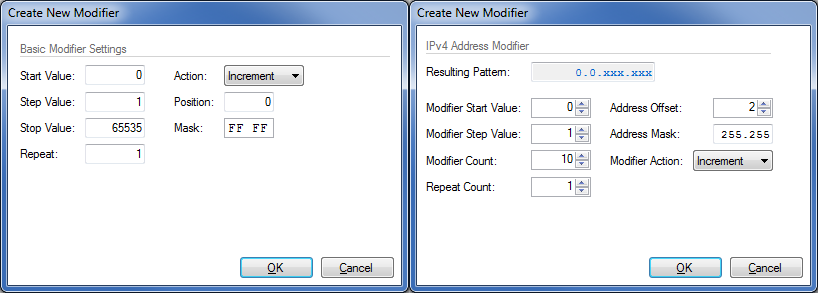
さまざまなフィールドの値を入力し、OKボタンを押すと、フィールドにモディファイアが追加されます。モディファイアがフィールドに追加されると、上のスクリーンショットのように、小さな青い「M」アイコンで表示されます。
既存のモディファイアを編集するには、フィールドを選択して、右側のコマンドパネルにあるEdit Modifierボタンを押すか、右クリックしてEdit Modifierポップアップメニューオプションを選択します。モディファイアを作成したときと同じダイアログが表示されます。
フィールドからモディファイアを削除したい場合は、フィールドを選択して、右側のコマンドパネルにあるRemove Modifierボタンを押すか、右クリックしてRemove Modifierポップアップメニューオプションを選択するだけです。
各テストストリームに定義できる修飾子の最大数には制限があります。この制限は、ポートが属するテスト・モジュール・タイプに固有のものです。詳細については、Xena テストモジュール比較ページを参照してください。
値域は、Xena2544 プロトコルのセグメントプロファイルの1つまたは複数のフィールドに、異なる値を設定するためのものである。これは、上で説明したハードウェア修飾子と似ているが、以下の違いがある:
値域は、修飾子のように、プロトコル・セグメント・プロファイルのフィールドに定義される。そして、このプロファイルが割り当てられたポートで作成されるすべてのストリームに使用される。
値の範囲は、通常のシングルストリームシナリオと高度なマルチストリームシナリオの両方に使用できる。通常のシナリオでは、各ポートに複数のストリームが作成されるメッシュ構成に最も適している。
コンフィギュレーションに追加する値域の数に制限はありません。フィールドにモディファイアと値域の両方を追加することも可能です。それが有用な結果をもたらすかどうかは不明ですが、より大きなフィールドには有用かもしれません。
Wiresharkやその他の標準的なPCAPファイルを生成できるキャプチャアプリケーションを使ってキャプチャしたPCAPファイルから、プロトコルセグメント構造をインポートすることができます。ファイルに複数のパケットが含まれている場合、Xena2544は必要なパケットを選択できるリストを表示します。
Xena2544 はパケットのデコードを試み、既知のプロトコルヘッダとそのフィールドを表示する。未知のフィールドは生のセグメントとして表示される。カスタムセグメントの最大サイズには制限があるため、場合によってはインポートできないことがある。そのような場合には、インポートダイアログがお知らせします。
Reporting Options(レポート作成オプション)パネルには、テストのレポート作成方法に影響する多くのオプションが含まれています。
このセクションには、テストのコンテキストを特定するのに役立つオプションがいくつか含まれています。
このセクションには、レポートの生成方法に影響するオプションが含まれています。
このセクションでは、生成されるレポートの種類を選択できます。いくつかのタイプを有効にすることができます。生成されるレポートファイルには、選択されたタイプに一致するファイル拡張子(PDFファイルの場合は".pdf "など)が付けられます。
Report formatsセクションで、"Also Log Intermediate Results "オプションを有効にすることもできます。これは、Xena2544-2G Reportsのメインディレクトリの "ResultLog "サブディレクトリにある別々のCSVログファイル(有効なテストタイプごとに1つ)に、各テストタイプの中間結果を記録します。
結果データパネルには、ポーリングされた進捗データと実行中のテストの結果データの両方がグリッド表示されます。各結果は、グリッド内に 1 行で表示されます。
ポーリングされた進行状況データは、現在の試験試行が実行されている間、定期的に更新され、イタリック 体で表示される。テストトライアルが完了した後、そのトライアルの結果データが計算され、通常のフォントで表示される。
Result State 列には、現在の試技の状態が表示される。試験中であれば、状態は常に"(pending) "である。試行結果は最終的なものである場合もあり、その場合はテスト結果に応じて「PASS」か「FAIL」のどちらかが表示されます。テストが別の反復を実行する必要がある場合、状態は再び"(pending) "となる。
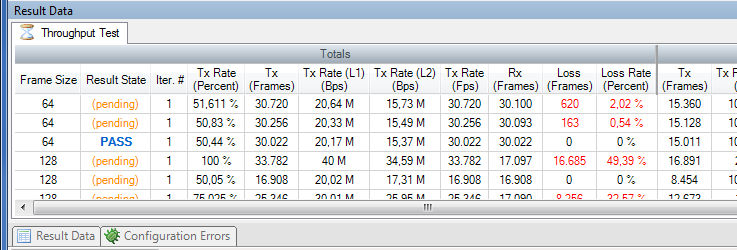
使用される列は、実行されるテストによって異なる。ほとんどのテストは、"合計 "値のセットとポートごとの値のセットを提供するが、前述の通り、これはテストに依存する。
ほとんどのセル値は、通常の文字色で表示されます。損失値がゼロでないなど、エラーを示す値は赤の文字色で表示される。
このパネルは、コンフィギュレーションを実行しようとしたときにプログラムによって検出されたコンフィギュレーションエラーを表示します。このようなエラーが見つかった場合、パネルが表示され、実行の試みは中止されます。プログラムがコンフィグレーションを実行する前に、報告されたエラーを修正する必要があります。
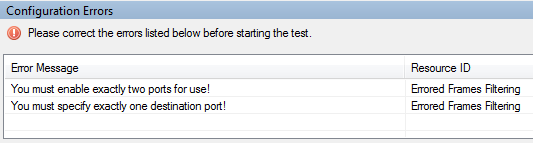
各エラーはパネル内の独立した行に表示されます。エラーメッセージをダブルクリックすると、関連する設定パネルが表示され、エラーを修正することができます。
このパネルはデフォルトで下部の自動非表示パネルグループにあります。自動非表示」とは、パネルが最初は非表示であるが、パネルタブがクリックされるか、アプリケーションがユーザーの注意をパネルに向ける必要があると判断すると、ポップアップすることを意味します。パネルヘッダの右上にある小さな "ピン "アイコンをクリックすることで、パネルを常に表示させることができます。
Xena2544は、定義済みのコンフィギュレーションファイルの実行を自動化するために使用できる、多くのコマンドラインオプションをサポートしている。
Xena2544 は、コマンドライン機能を実行するために別の実行ファイルを必要としない、Xena テストツールシリーズの新シリーズの一部である。同じ実行ファイル(xena2544-2g_.exe)がGUIとコマンドラインの両方の機能に使用される。
有効なコマンドラインオプションは以下の通り:
| コマンドオプション | 議論 | 説明 |
|---|---|---|
| -c, -config | 設定ファイルへのパス | 指定したパスでテスト設定ファイルをロードする。 |
| -e、-実行 | 指定したテスト設定ファイルを実行します(-c が必要)。このオプションを使用すると、プログラムはGUIを表示せず、コマンドラインモードで実行されます。 | |
| -u、-ユーザー | ユーザー名 | Xena テスターにログオンするときに使用するユーザー名を設定します(デフォルト:xenarun)。 |
| -r、-reportpath | レポートへのパス | レポートを保存するパスを設定します。 |
| -o, -会社 | 会社名 | レポートで使用する会社名を設定します。 |
| -l、-ロゴ | ロゴへの道 | レポートロゴファイルへのパスを設定します。 |
| -f、-clogfile | ログファイルのパス | コンソール出力を受け取るログファイルへのパス |
| -h、-help | このヘルプ画面を表示する。 |
以下にCLIセッションの典型的な出力を示す:
> Xena2544-2G.cmd -c c:UserstestuserDocumentsXenaXena2544-2Gcharttest.x2544 -e INFO:テスト設定の読み込み charttest.x2544 INFO:シャーシのアクティブ化: demo.xenanetworks.com INFO:demo.xenanetworks.com:22606 へのログオン成功 INFO: demo.xenanworks.com:22606 へのログオン成功:すべてのシャーシが接続され、読み込まれました。 INFO: すべてのシャーシが接続され、読み込まれました:サブテスト「スループットテスト」の開始 INFO: サブテスト「スループットテスト」の開始ポートの予約 INFO: ポートの予約使用済みポートのリセット INFO: 使用済みポートのリセットポートの設定 INFO: ポートの設定L3 アドレス学習リフレッシュの初期化 INFO: L3 アドレス学習リフレッシュの初期化:ポート同期状態の切り替え INFO: ポート同期状態の切り替え:InitTrial:64 バイトパケット、100,00% トラフィックレート、反復 1 INFO: ストリームの設定:ストリームの設定 INFO: ストリームの設定:MAC 学習パケットの送信 INFO: MAC 学習パケットの送信送信元ポートのトラフィック開始
Xena2544 の試験結果には以下の制限が適用される。
| 制限 | 説明 |
|---|---|
| レイテンシー測定 | 以下の条件を満たす場合に対応:
|
| ジッター測定 | 以下の条件を満たす場合に対応:
|
| 1秒のレイテンシーとジッター更新 | 以下の条件を満たす場合に対応:
|